En el mundo digital actual‚ nuestros iPhones se han convertido en extensiones esenciales de nosotros mismos. Almacenan nuestras fotos preciadas‚ videos memorables‚ aplicaciones esenciales y una gran cantidad de datos que dan forma a nuestra vida diaria. Sin embargo‚ con el tiempo‚ el almacenamiento de nuestro iPhone puede llenarse‚ lo que lleva a mensajes molestos de “Almacenamiento casi lleno” y un rendimiento lento del dispositivo. Para evitar estos problemas y mantener tu iPhone funcionando sin problemas‚ es crucial comprender cómo comprobar la capacidad de almacenamiento y gestionar eficazmente el espacio disponible.
Comprender la capacidad de almacenamiento de tu iPhone
La capacidad de almacenamiento de tu iPhone se refiere a la cantidad total de espacio disponible para guardar datos‚ aplicaciones‚ fotos‚ videos y otros archivos. Cuando compras un iPhone‚ puedes elegir entre varias opciones de almacenamiento‚ como 64 GB‚ 128 GB‚ 256 GB‚ 512 GB o incluso 1 TB. Esta capacidad determina la cantidad de datos que puedes almacenar en tu dispositivo.
Verificar el almacenamiento utilizado y el espacio libre
Es fundamental controlar regularmente el almacenamiento utilizado y el espacio libre en tu iPhone. Esto te ayudará a identificar rápidamente cualquier problema potencial de almacenamiento y a tomar medidas preventivas antes de que se agote el espacio. Para comprobar el almacenamiento de tu iPhone‚ sigue estos pasos⁚
- Abre la aplicación “Ajustes” en tu iPhone.
- Selecciona “General”.
- Pulsa en “Almacenamiento iPhone”.
Esta pantalla mostrará un desglose detallado del almacenamiento utilizado en tu iPhone. Verás información sobre⁚
- Almacenamiento total⁚ La capacidad total de almacenamiento de tu iPhone.
- Almacenamiento utilizado⁚ La cantidad de espacio que ya se ha utilizado para almacenar datos‚ aplicaciones y otros archivos.
- Almacenamiento disponible⁚ La cantidad de espacio libre restante en tu iPhone.
- Gráfico de almacenamiento⁚ Un gráfico visual que muestra la distribución del almacenamiento utilizado por diferentes categorías‚ como aplicaciones‚ fotos‚ videos y música.
Analizar el uso del almacenamiento
Una vez que hayas comprobado el almacenamiento de tu iPhone‚ es importante analizar el uso del almacenamiento para identificar las áreas que consumen más espacio. La pantalla “Almacenamiento iPhone” proporciona información detallada sobre las aplicaciones y los archivos que ocupan más espacio. Puedes ver⁚
- Tamaño de cada aplicación⁚ La cantidad de espacio que ocupa cada aplicación instalada en tu iPhone.
- Tamaño de las fotos y videos⁚ La cantidad de espacio que ocupan las fotos y los videos almacenados en tu iPhone.
- Tamaño de la música⁚ La cantidad de espacio que ocupa la música almacenada en tu iPhone.
- Tamaño de otros archivos⁚ La cantidad de espacio que ocupan otros archivos‚ como documentos‚ correos electrónicos y archivos de audio.
Esta información te ayudará a identificar las áreas donde puedes optimizar el almacenamiento. Por ejemplo‚ si descubres que una aplicación específica ocupa una gran cantidad de espacio‚ puedes considerar eliminarla o actualizarla a una versión más ligera.
Consejos para gestionar el almacenamiento de tu iPhone
Una vez que hayas analizado el uso del almacenamiento‚ puedes implementar estrategias para gestionar eficazmente el espacio disponible en tu iPhone. Aquí tienes algunos consejos útiles⁚
1. Eliminar aplicaciones no utilizadas
Las aplicaciones que no utilizas con frecuencia pueden ocupar una cantidad significativa de espacio en tu iPhone. Revisa la lista de aplicaciones instaladas y elimina las que ya no necesitas. Para eliminar una aplicación‚ mantén presionado su icono hasta que empiece a moverse y luego pulsa el botón “X” en la esquina superior izquierda del icono. Confirma la eliminación cuando se te solicite.
2. Desinstalar aplicaciones que no se utilizan
Si bien eliminar aplicaciones puede liberar espacio‚ también puedes desinstalar aplicaciones que no se utilizan con frecuencia. La desinstalación de una aplicación la elimina de tu iPhone‚ pero conserva sus datos en iCloud. Puedes volver a instalar la aplicación más tarde si la necesitas‚ y todos tus datos se restaurarán automáticamente. Para desinstalar una aplicación‚ mantén presionado su icono hasta que empiece a moverse y luego pulsa el botón “X” en la esquina superior izquierda del icono. Confirma la desinstalación cuando se te solicite.
3. Eliminar fotos y videos no deseados
Las fotos y los videos pueden ocupar una gran cantidad de espacio en tu iPhone. Revisa tu biblioteca de fotos y elimina las fotos y los videos que ya no necesitas. Puedes eliminarlos directamente desde la aplicación “Fotos” o utilizar la función “Eliminar duplicados” para eliminar fotos duplicadas. También puedes utilizar la función “Optimizar almacenamiento” para reducir el tamaño de las fotos y los videos almacenados en tu iPhone sin perder calidad.
4. Eliminar archivos de audio y video
Los archivos de audio y video‚ como podcasts‚ música y videos descargados‚ también pueden ocupar una gran cantidad de espacio. Revisa tu biblioteca de música y podcasts y elimina los archivos que ya no necesitas. También puedes eliminar videos descargados de aplicaciones de streaming como Netflix o YouTube.
5. Eliminar correos electrónicos y archivos adjuntos
Los correos electrónicos y los archivos adjuntos pueden ocupar una cantidad significativa de espacio en tu iPhone. Revisa tu bandeja de entrada de correo electrónico y elimina los correos electrónicos antiguos y los archivos adjuntos que ya no necesitas. También puedes configurar tu cuenta de correo electrónico para eliminar automáticamente los correos electrónicos antiguos después de un cierto período de tiempo.
6. Vaciar la papelera
La papelera de tu iPhone almacena los archivos que has eliminado. Si no la vacías con frecuencia‚ puede ocupar una cantidad significativa de espacio. Para vaciar la papelera‚ abre la aplicación “Archivos” y selecciona la carpeta “Papelera”. Luego‚ pulsa el botón “Vaciar papelera”.
7. Utilizar iCloud para almacenar datos
iCloud es un servicio de almacenamiento en la nube que te permite almacenar tus datos de forma segura en los servidores de Apple. Puedes utilizar iCloud para almacenar fotos‚ videos‚ documentos‚ correos electrónicos y otros archivos. Al almacenar tus datos en iCloud‚ puedes liberar espacio en tu iPhone. Sin embargo‚ ten en cuenta que la cantidad de almacenamiento gratuito que ofrece iCloud es limitada. Si necesitas más espacio‚ puedes suscribirte a un plan de almacenamiento de pago.
8. Utilizar aplicaciones de almacenamiento en la nube
Además de iCloud‚ existen otras aplicaciones de almacenamiento en la nube que puedes utilizar para almacenar tus datos. Algunas de las opciones más populares incluyen Google Drive‚ Dropbox y OneDrive. Estas aplicaciones te permiten almacenar archivos en la nube y acceder a ellos desde cualquier dispositivo. Al almacenar tus datos en la nube‚ puedes liberar espacio en tu iPhone.
9. Utilizar aplicaciones de compresión de archivos
Las aplicaciones de compresión de archivos te permiten reducir el tamaño de los archivos sin perder calidad. Esto puede ser útil para liberar espacio en tu iPhone. Algunas de las aplicaciones de compresión de archivos más populares incluyen WinZip‚ 7-Zip y RAR.
10. Desactivar las descargas automáticas
Tu iPhone puede descargar automáticamente contenido‚ como actualizaciones de aplicaciones‚ música y podcasts. Si no necesitas estas descargas automáticas‚ puedes desactivarlas para evitar que ocupen espacio en tu iPhone. Para desactivar las descargas automáticas‚ abre la aplicación “Ajustes” y selecciona “iTunes Store y App Store”. Luego‚ desactiva las opciones “Actualizaciones” y “Música”.
11. Desactivar las sincronizaciones automáticas
Tu iPhone puede sincronizar automáticamente tu música‚ fotos‚ contactos y otros datos con tu ordenador o con iCloud. Si no necesitas estas sincronizaciones automáticas‚ puedes desactivarlas para evitar que ocupen espacio en tu iPhone. Para desactivar las sincronizaciones automáticas‚ abre la aplicación “Ajustes” y selecciona “General”. Luego‚ selecciona “Actualización de datos” y desactiva las opciones que no necesitas.
12. Utilizar un almacenamiento externo
Si necesitas almacenar una gran cantidad de datos‚ puedes utilizar un almacenamiento externo‚ como una unidad flash USB‚ una tarjeta SD o un disco duro externo. Esto te permitirá almacenar tus datos fuera de tu iPhone y liberar espacio en el dispositivo.
Conclusión
Comprobar la capacidad de almacenamiento de tu iPhone y gestionar eficazmente el espacio disponible es esencial para mantener un rendimiento óptimo del dispositivo. Al seguir los consejos mencionados anteriormente‚ puedes liberar espacio en tu iPhone‚ evitar mensajes de “Almacenamiento casi lleno” y disfrutar de una experiencia fluida y sin problemas.
Recuerda que el almacenamiento de tu iPhone es un recurso valioso. Al gestionar el almacenamiento de forma inteligente‚ puedes garantizar que tu iPhone siga siendo un dispositivo potente y fiable que te acompañe en tu vida digital.
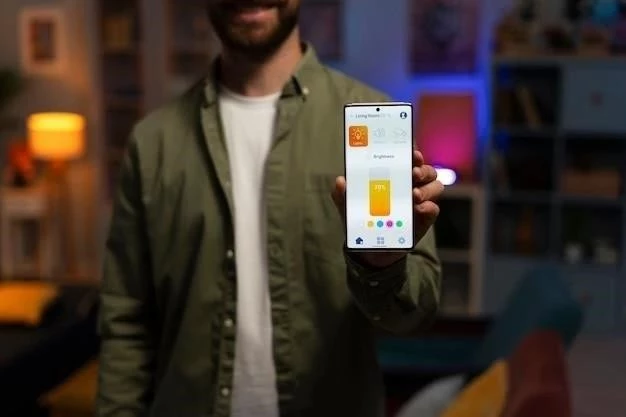






El artículo es informativo y bien escrito. La información sobre cómo comprobar el almacenamiento utilizado y el espacio libre es fácil de entender y seguir. Se agradece la inclusión de capturas de pantalla que ilustran los pasos a seguir.
El artículo es muy útil para comprender la gestión del almacenamiento en iPhones. La información sobre la capacidad de almacenamiento y el desglose del uso del espacio es muy clara y concisa. Sin embargo, se podría incluir información adicional sobre las diferentes opciones de almacenamiento en la nube disponibles para los usuarios de iPhone.
El artículo es muy útil para comprender la gestión del almacenamiento en iPhones. La información sobre la capacidad de almacenamiento, el uso del espacio y las opciones de almacenamiento en la nube es muy completa. Se agradece la presentación gráfica que facilita la comprensión de los conceptos.
Este artículo ofrece una guía clara y concisa sobre la gestión del almacenamiento en iPhones. La información sobre cómo comprobar la capacidad de almacenamiento y el espacio libre es esencial para cualquier usuario de iPhone. La estructura del artículo es lógica y fácil de seguir, lo que facilita la comprensión de los conceptos.
El artículo es informativo y útil para los usuarios que buscan optimizar el almacenamiento de su iPhone. La explicación sobre la capacidad de almacenamiento y el desglose del uso del espacio son muy claras. Se agradece la inclusión de consejos para liberar espacio, como eliminar aplicaciones o archivos innecesarios.
El artículo es claro y conciso en su explicación sobre la gestión del almacenamiento en iPhones. La información sobre cómo comprobar la capacidad de almacenamiento y el espacio libre es esencial para cualquier usuario. Se agradece la inclusión de pasos detallados para realizar la verificación.
El artículo es informativo y bien estructurado. La información sobre cómo comprobar el almacenamiento utilizado y el espacio libre es clara y concisa. Se agradece la inclusión de consejos prácticos para optimizar el almacenamiento del iPhone.
Excelente artículo que aborda un tema crucial para los usuarios de iPhone. La información sobre cómo verificar el almacenamiento utilizado y el espacio libre es fundamental para mantener el dispositivo funcionando de manera óptima. Se agradece la presentación gráfica que complementa la información textual.
Excelente artículo que explica de manera clara y concisa cómo gestionar el almacenamiento en iPhones. La información sobre la capacidad de almacenamiento, el uso del espacio y las opciones de almacenamiento en la nube es muy útil. Se agradece la presentación gráfica que facilita la comprensión de los conceptos.
El artículo es informativo y útil para los usuarios que buscan optimizar el almacenamiento de su iPhone. La explicación sobre la capacidad de almacenamiento y el desglose del uso del espacio son muy claras. Sin embargo, se podría incluir información adicional sobre las diferentes formas de liberar espacio, como eliminar aplicaciones o archivos innecesarios.